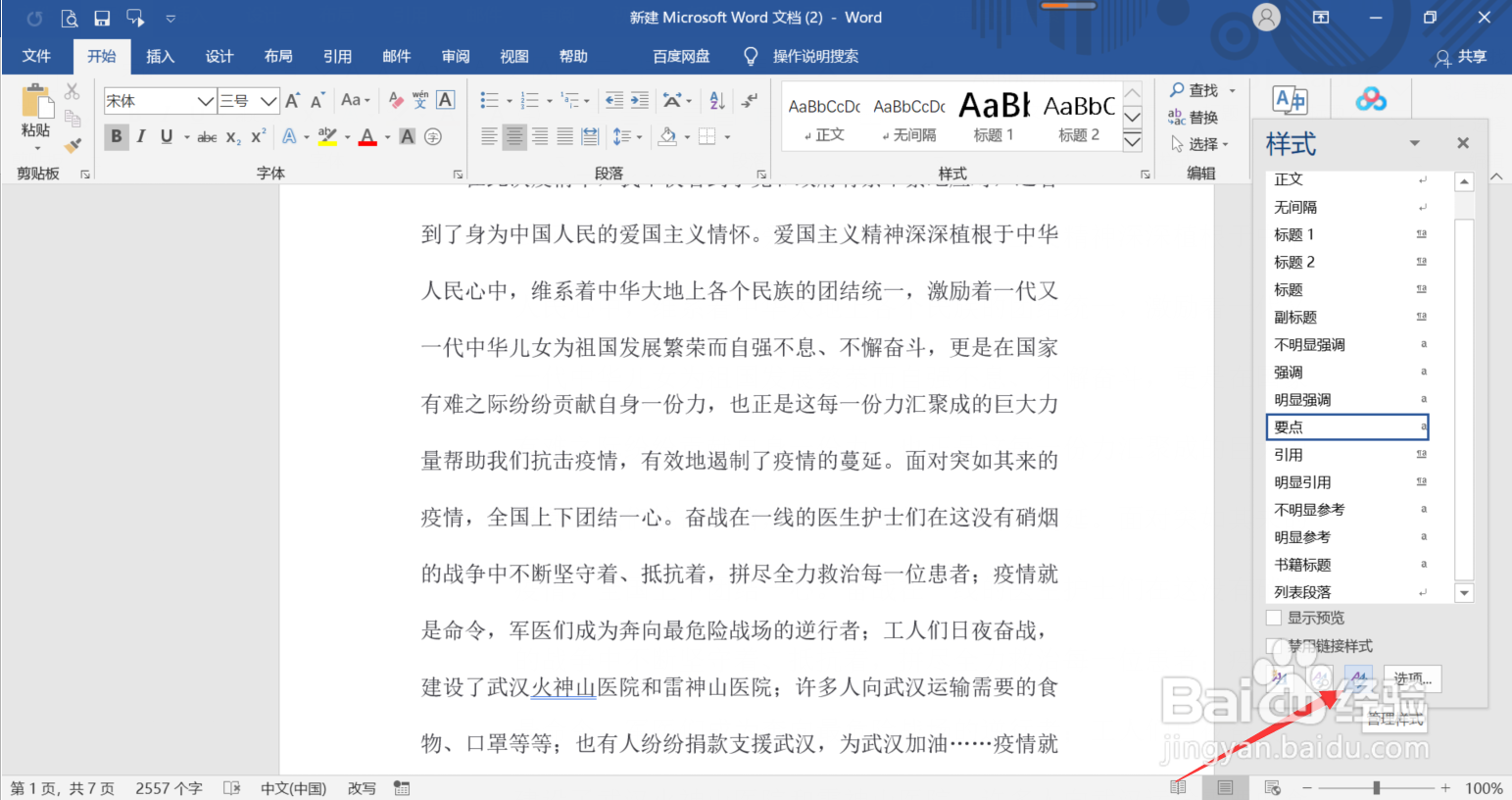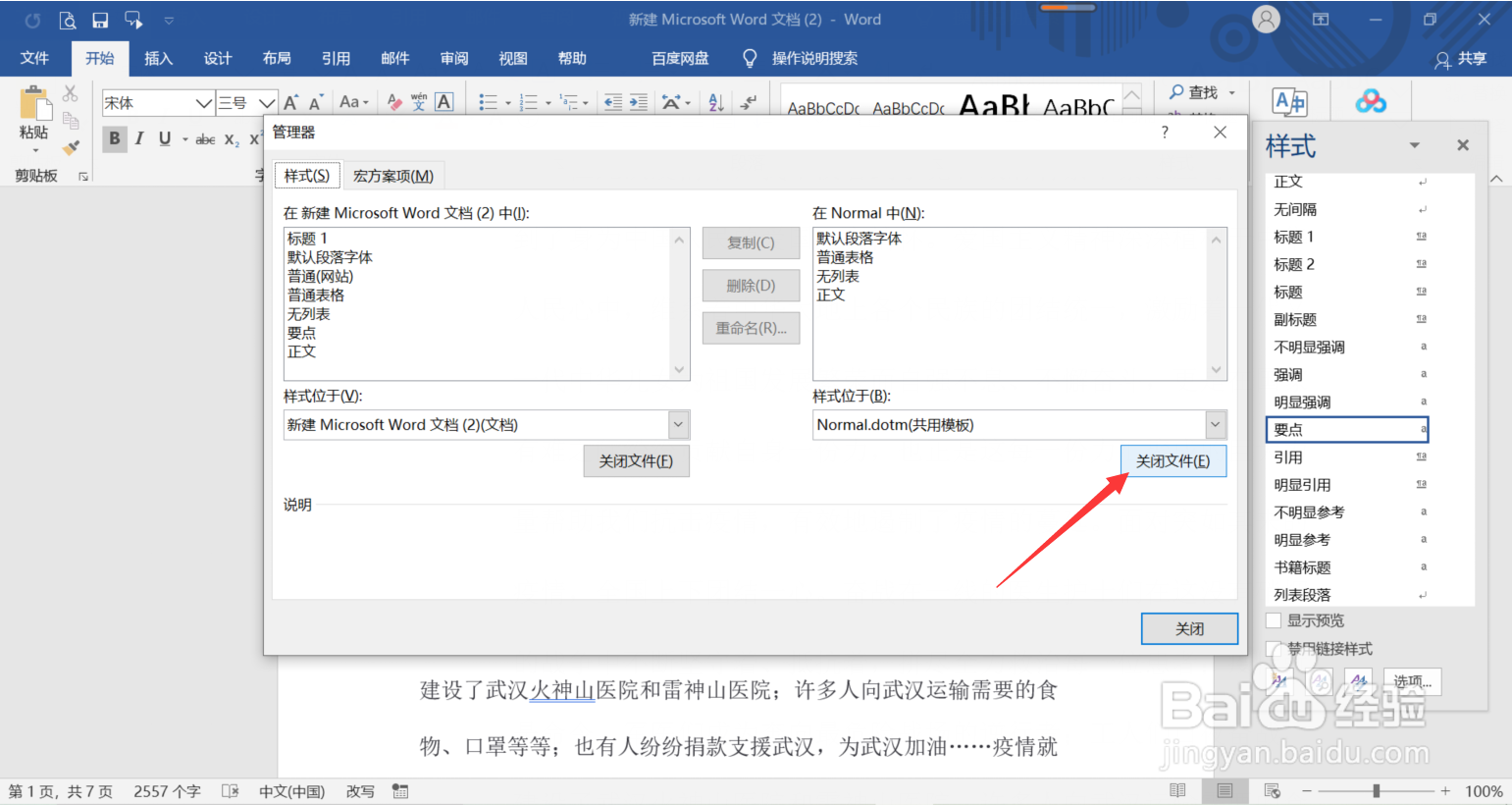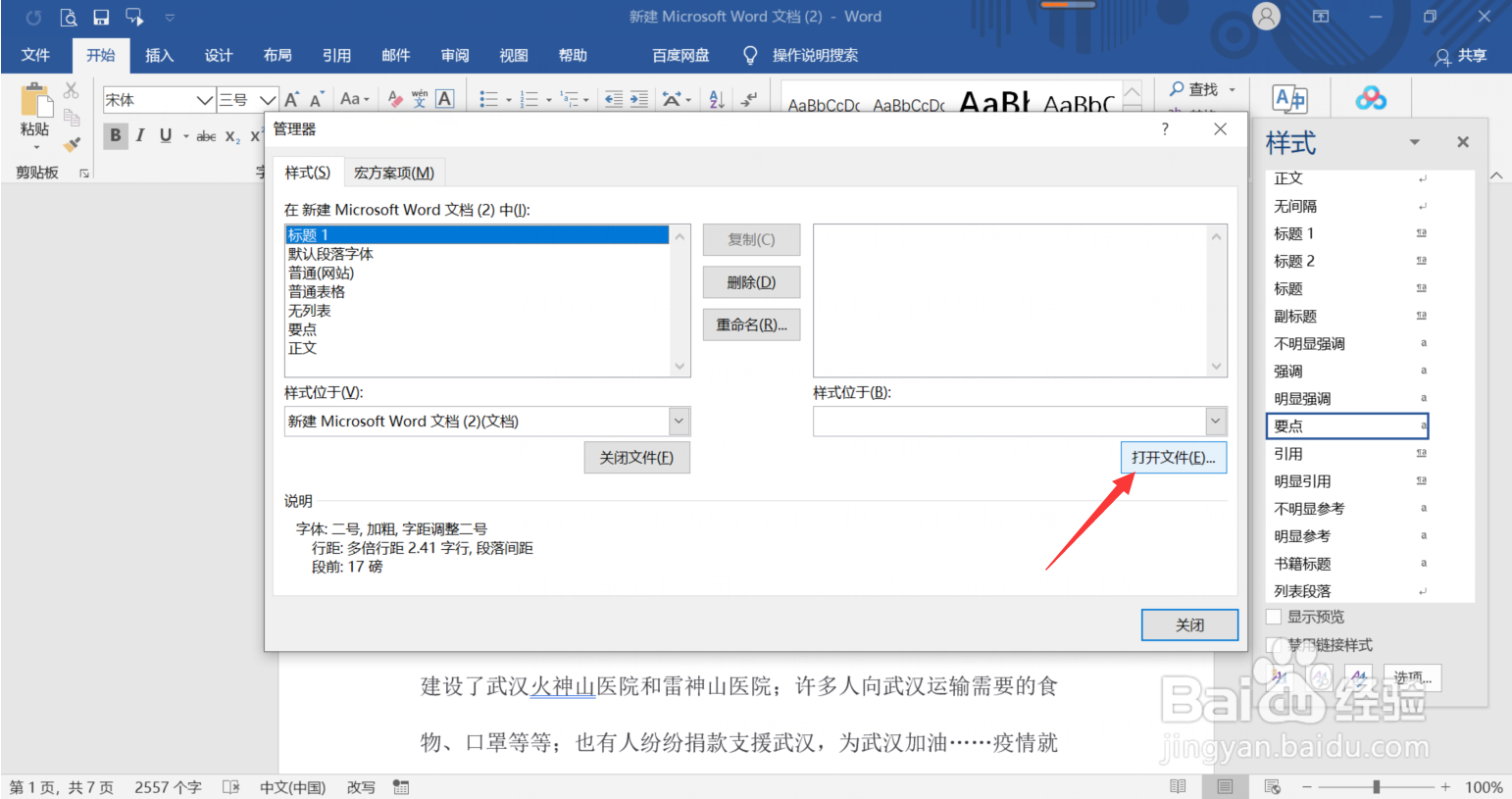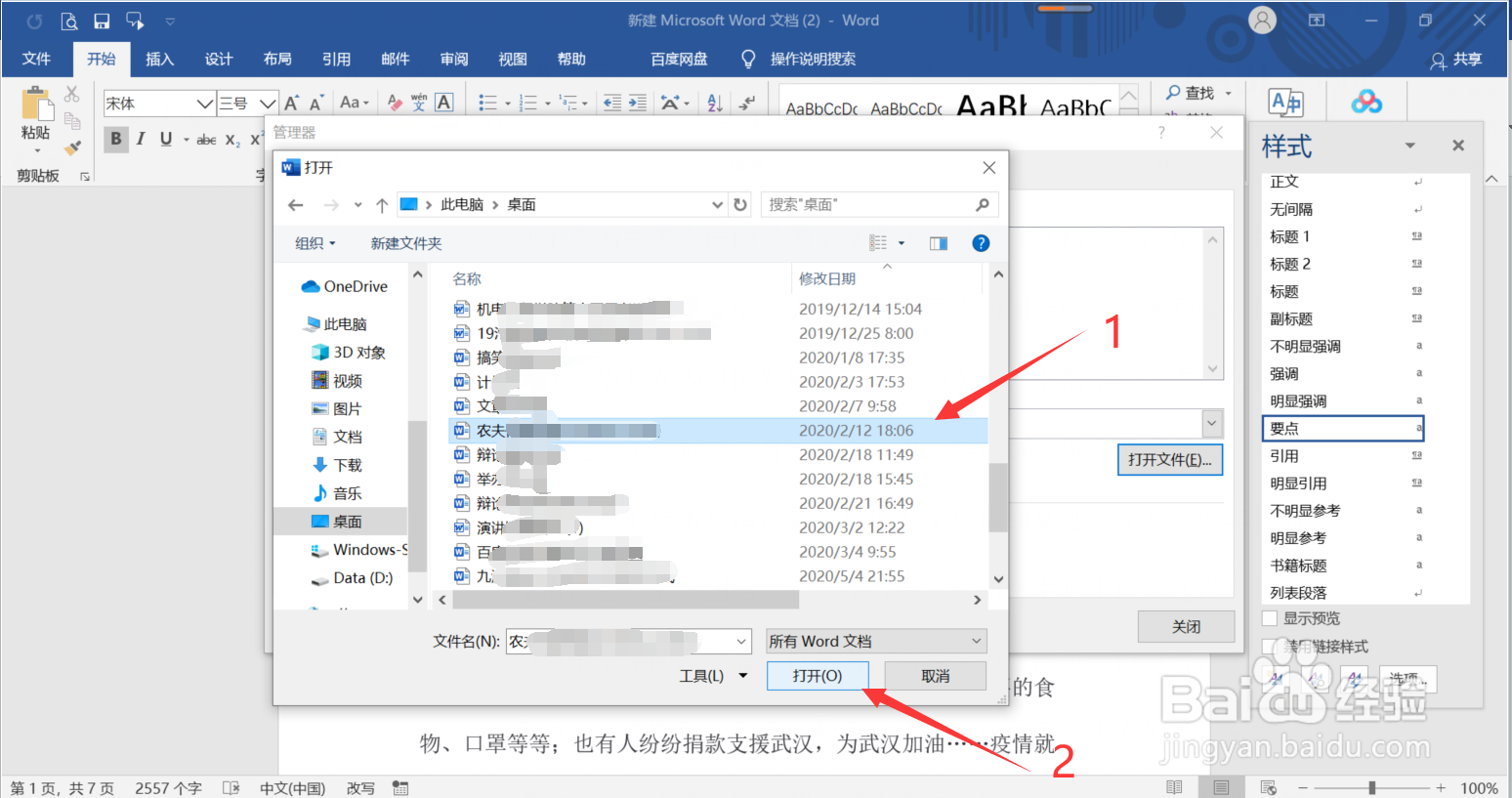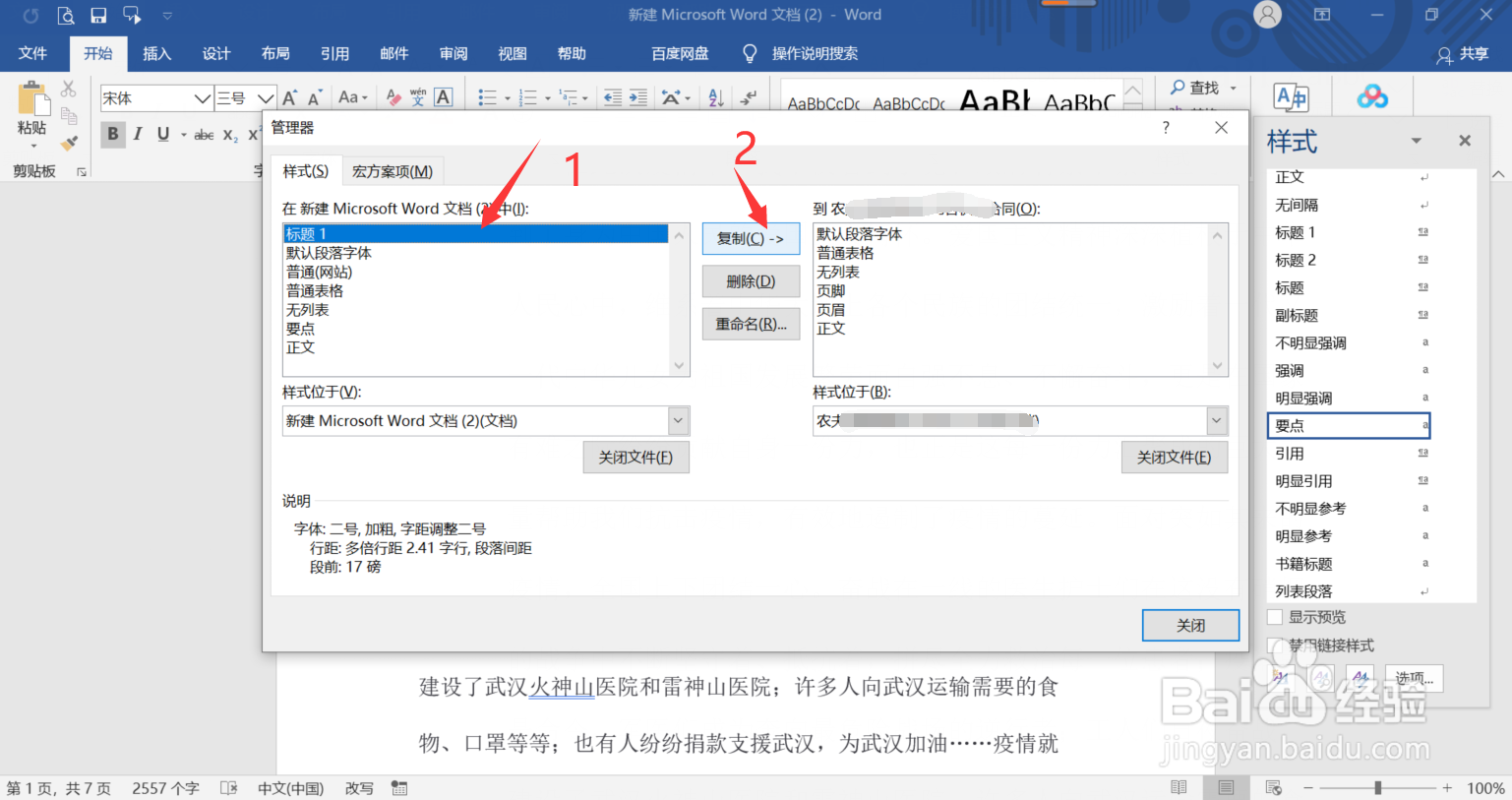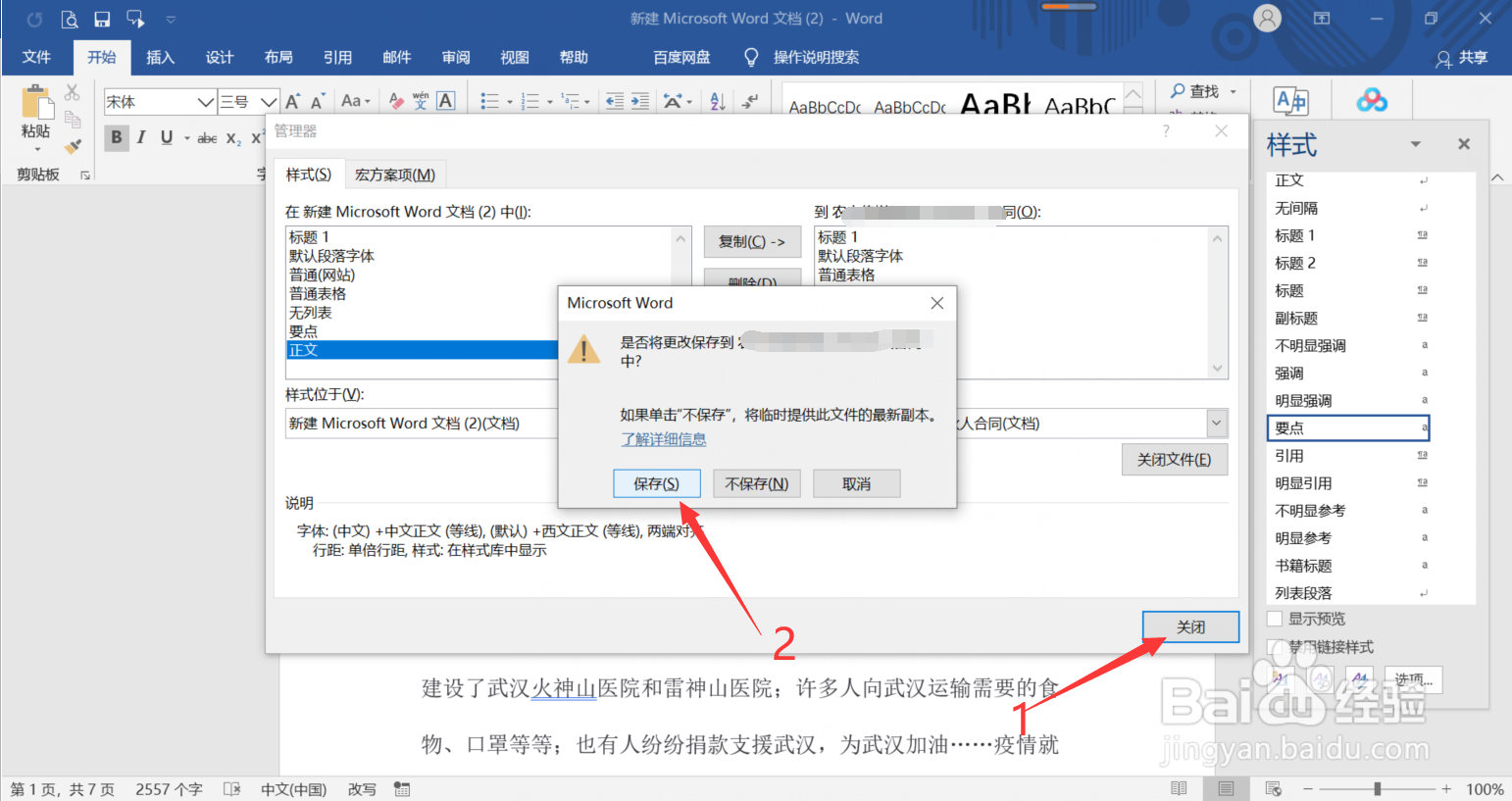Word怎么将标题样式复制到另一个文档中
1、第一步:在【开始】选项卡中,点击【样式】缩略符(下图箭头所指处)
2、第二步:点击【管理样式】标志(下图箭头所指处)
3、第三步:点击【导入/导出】
4、第四步:点击右方的【关闭文件】(下图箭头所指处)
5、第五步:点击【打开文件】
6、第六步:点击【所有Word模板】右侧的下拉箭头,选择【所有Word文档】
7、第七步:找到选择【目标文档】,点击【打开】
8、第八步:在左侧方框中选择要复制的【标题样式】,点击【复制】
9、第九步:复制完成后,点击【关闭】,点击【保存】即可
声明:本网站引用、摘录或转载内容仅供网站访问者交流或参考,不代表本站立场,如存在版权或非法内容,请联系站长删除,联系邮箱:site.kefu@qq.com。